Obtener Licencia PRO #
Integrations for Mautic PRO es el plugin definitivo para conectar WordPress con Mautic y automatizar el marketing digital.
Permite capturar leads desde tus formularios, registrar campañas con parámetros UTM y enviar datos a tu instalación de Mautic de forma segura y optimizada.
Con esta integración, podrás centralizar tus contactos en Mautic, mejorar la trazabilidad de tus campañas y aumentar la conversión de tu sitio web.
El Plugin de integración de wordpress con Mautic está traducido en 2 idiomas (español e inglés), pero es compatible con Loco Translate, por lo que podrás crear tus propias traducciones.
Si necesitas un hosting wordpress, contamos con planes listos para tu web.
Instalación #
- Descarga el archivo del plugin desde tu área de cliente (PRO), o desde el repositorio de WordPress si es la versión FREE
- Sube el plugin a WordPress → Plugins → Añadir nuevo.
- Actívalo desde el panel de administración.
- En el menú lateral, accede a INTMAU Mautic.
Configuración paso a paso #
1. Preparación de Mautic #
- Accede a tu Mautic y diríjete a Ajustes → Credenciales API
- Una vez allí selecciona Nuevo y se te abrirá la ventana que ves a continuación.
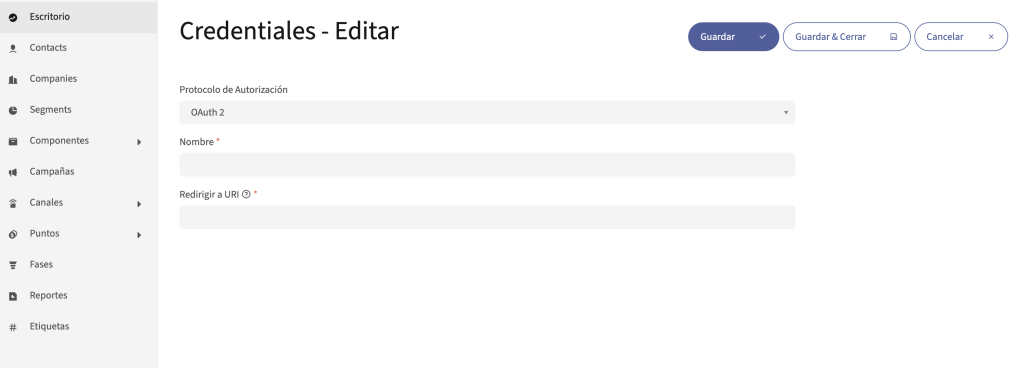
- Selecciona Oauth 2 en Protocolo de Autorización
- Pon un nombre a la Api, por ejemplo “Integración con Wordress”
- Para saber la URI que debes introducir en el último campo, dirígete al Plugin en WordPress y en el menú INTMAU Mautic → Connection Settings verás la “OAuth Callback URL” que debes pegar en este campo.
- Cuando peges la URL haz click en Guardar. En ese momento te aparecerá la ventana siguiente con tus credenciales de API (ID del cliente y Clave Secreta del Cliente). Guárdalas, las necesitarás en el siguiente paso.
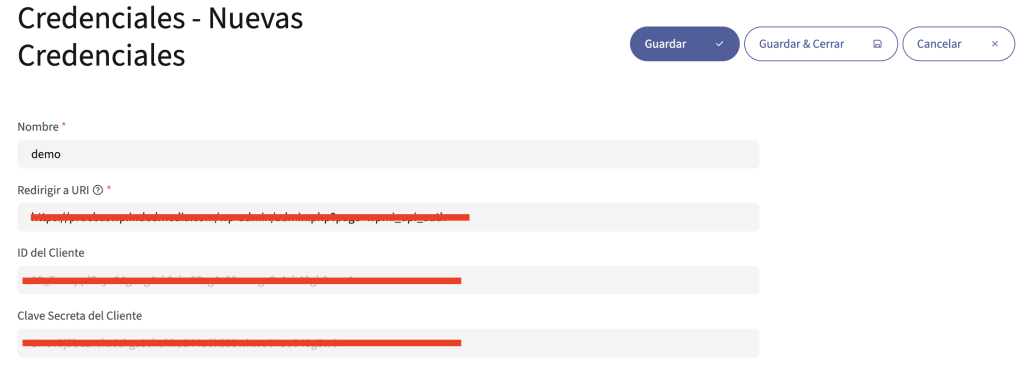
2. Conectar con Mautic #
En la siguiente imagen, te mostramos la configuración incial del Plugin para conectar tu WordPress con Mautic.
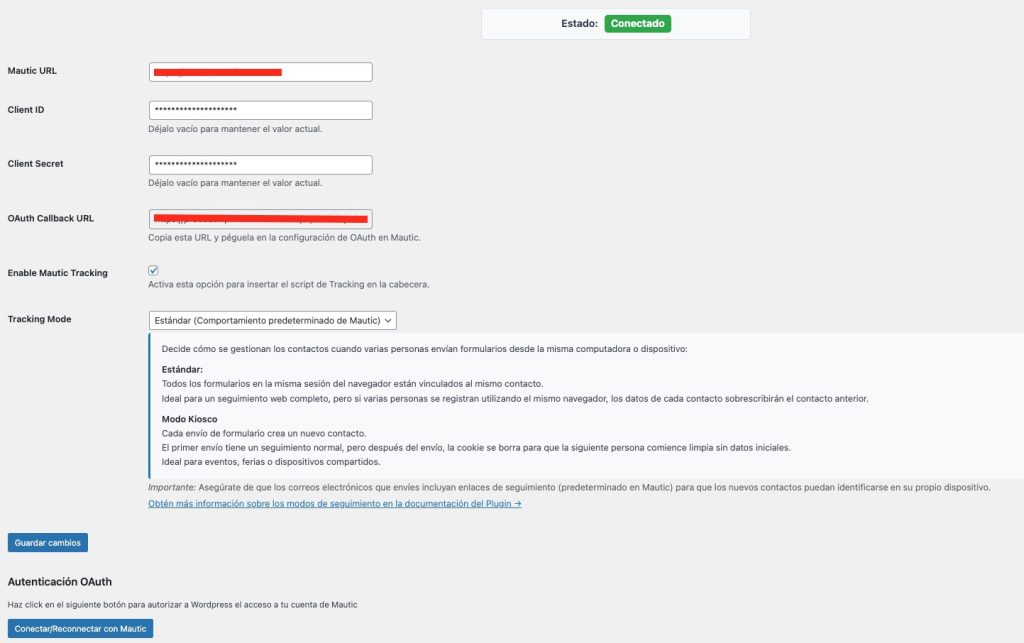
- Introduce la URL de tu instancia de Mautic. Por ejemplo https://mimauticdemo.com
- Añade tu Client ID y Client Secret que obtuviste del primer paso.
- Activa el Mautic Tracking si quieres instalar el código de seguimiento de Mautic en tu web.
- Selecciona el Modo de Tracking (sólo PRO).
- Guarda tu configuración haciendo click en Save Changes.
- Autoriza el acceso haciendo clikc en Conectar/Reconectar con Mautic → se abrirá un modal de login de Mautic para validar la conexión.
Cuando la conexión se haya validado, verás el “Estado Conectado” como en la imagen de arriba.
Esta validación la has de hacer una sola vez, el Plugin incluye un cron, que solicita el nuevo Token a Mautic cada X tiempo para que siempre esté activo.
2.1 Explicación de Tracking Mode (sólo PRO) #
Cuando varias personas envían formularios desde un mismo navegador, Mautic por defecto utiliza una cookie para identificar al visitante.
Esto significa que todos los formularios enviados desde esa misma sesión del navegador se asocian a un único contacto en Mautic.
Para dar flexibilidad, el plugin incluye dos modos de funcionamiento que permiten decidir cómo se deben manejar esos contactos.
2.1.A ESTANDAR (COMPORTAMIENTO PREDETERMINADO DE MAUTIC) #
En este modo, el plugin sigue exactamente la lógica de Mautic:
- Todos los formularios enviados en un mismo navegador se vinculan a un único contacto.
- El contacto se identifica a través de una cookie especial (
mtc_id) que Mautic guarda en el navegador. - Si un usuario envía varios formularios con distintos correos electrónicos desde ese navegador, el último envío sobrescribe los datos del contacto anterior.
Ejemplo práctico
- Ana entra en tu web desde un anuncio en Facebook, rellena un formulario con su nombre y correo → se crea el contacto “Ana”.
- Después, desde el mismo navegador, su compañero Pedro rellena el mismo formulario con su correo → el contacto “Ana” se actualiza y ahora se llama “Pedro” con el email de Pedro.
- Resultado: solo queda un contacto (Pedro), y se pierde el registro de Ana.
Cuándo usarlo
- Ideal si quieres seguir la navegación completa de un único lead desde que llega a tu web hasta que interactúa con tus formularios.
- No es recomendable en escenarios donde sepas seguro que varias personas usarán el mismo navegador para registrarse
2.1.B MODO KIOSKO #
Este modo fuerza que cada formulario enviado desde el navegador cree siempre un contacto nuevo, incluso el primero.
- La cookie de Mautic se ignora por completo.
- Ningún contacto tiene tracking web inicial.
- Todos los contactos sólo empezarán a ser rastreados cuando reciban un email con tracking y hagan clic en él.
Ejemplo práctico
- Desde un mismo navegador, Ana, Pedro y Laura envían formularios con sus correos.
- En Mautic se crean tres contactos distintos: Ana, Pedro y Laura.
- Ninguno tiene navegación web registrada, solo sus datos de formulario.
- Cuando reciban un email desde Mautic y hagan clic en un enlace, ese dispositivo quedará vinculado a cada contacto y comenzará su tracking a partir de ahí.
Cuándo usarlo
- Opción más segura para evitar sobrescribir contactos.
- Útil en entornos de uso compartido intensivo de navegadores (aulas, cibercafés, oficinas públicas).
- No recomendado si quieres aprovechar al máximo el tracking web desde la primera visita.
3. Activar módulos de Integración de WordPress con Mautic #
- Accede al Plugin de WordPress INTMAU Mautic → Módulos
- Selecciona el o los módulos que quieres activar
4. Configurar Módulos #
Para acceder a la configuración individual de cada módulo, accede en el menú a INTMAU Mautic → Ajustes de Módulos
4.1 Móduo Elementor #
Este módulo no requiere de configuración, se realiza toda la configuración desde el Widget de Formularios de Elementor PRO
4.1.1 CREAR FORMULARIO CON ELEMENTOR PRO FORMS Y ENVIAR DATOS A MAUTIC #
Para empezar a utilizar la integración de Elementor Pro con Mautic, debemos abrir Elementor y arrastrar el widget de Formulario a nuestra página. Una vez lo tengamos, si seleccionamos el formulario, en las opciones de Elementor veremos la opción “ACTIONS AFTER SUBMIT“, en esta opción deberemos configurar “Mautic” como acción.
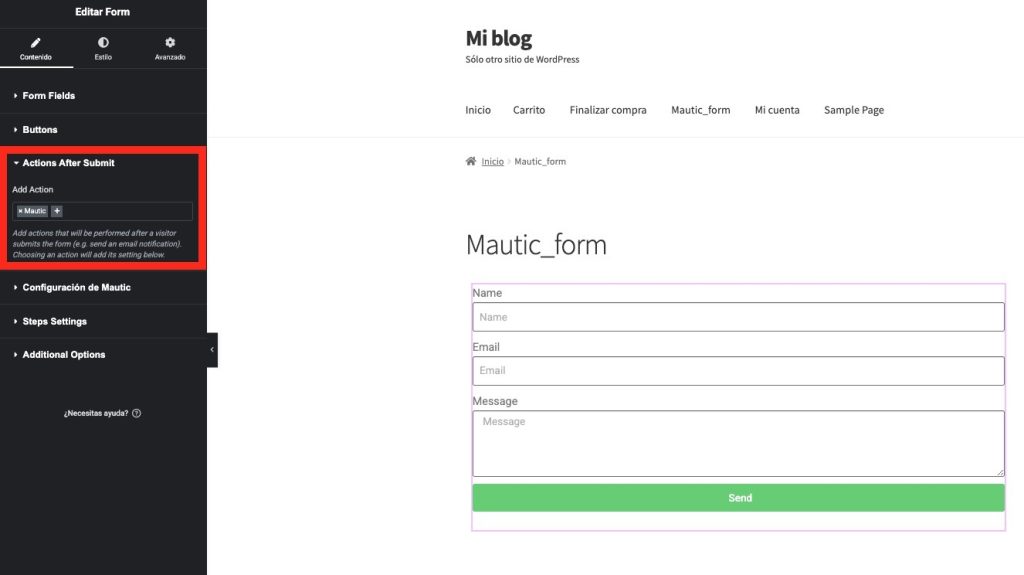
Tras introducir la acción, veremos que justo debajo aparece la opción “Configuración de Mautic”, y es ahí donde configuraremos el comportamiento del formulario. Podemos configurar las siguientes opciones:
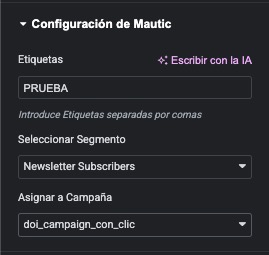
Etiquetas: Podemos poner las etiquetas que deseemos que se asignen a los contactos que lleguen a Mautic mediante este formulario
Segmento (Sólo PRO): Nos listará los segmentos que existen en nuestra instalación de Mautic (debes crearlos previamente en Mautic), seleccionando el segmento, asignaremos a los contactos que rellenen el formulario de elementor a ese segmento seleccionado, Si no quieres usarlo selecciona “sin segmento”
Campaña (Sólo PRO): Nos listará las campañas que existen en nuestra instalación de Mautic (debes crearlas previamente en Mautic), seleccionando la campaña, asignaremos a los contactos que rellenen el formulario de elementor a esa campaña seleccionada, Si no quieres usarlo selecciona “sin campaña”
Con esta configuración, los datos simples como nombre, apellidos, email, mensaje… se enviarán a Mautic y crearán un contacto nuevo.
4.1.2 CAMPOS PERSONALIZADOS EN FORMULARIOS #
Hay casos en los que deseamos utilizar campos personalizados que por defecto no están mapeados en Mautic, como por ejemplo sería el caso de utilizar un campo de checkbox para el consentimiento del usuario a recibir emails.
Si deseamos crear ese campo, tan sólo debemos crear el campo en Mautic en la sección Custom Fields, en este caso crearíamos un campo con Etiqueta Accepts marketing y Alias accepts_marketing como se muestra en las imagenes siguientes.
En el plugin los campos que ya están mapeados por defecto con los siguientes, por lo que no debes hacer este proceso:
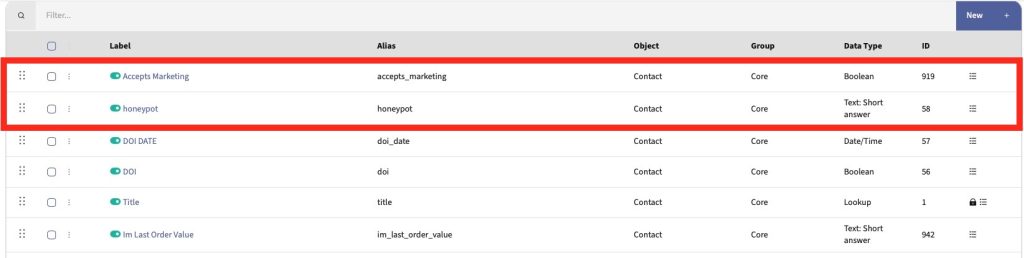
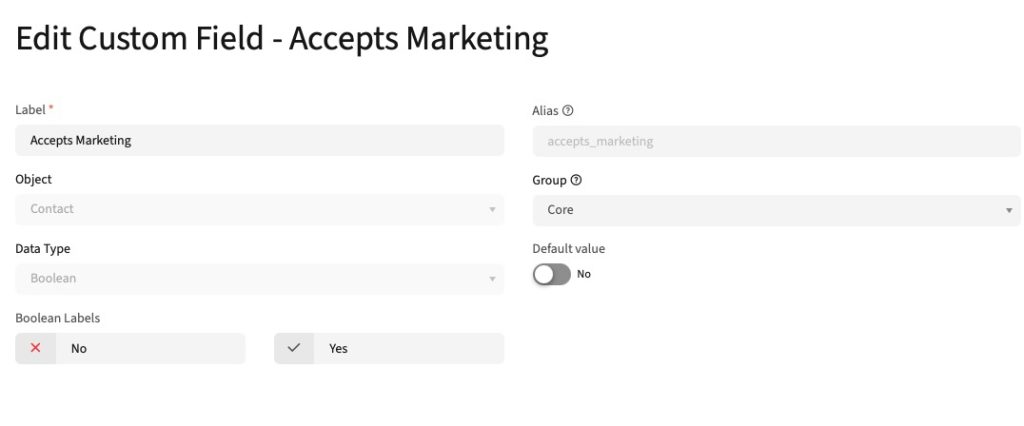
Ahora nos toca mapear ese campo en el formulario de una forma muy sencilla. Para este ejemplo, el campo que creamos en el Formulario será un campo de “Acceptance”
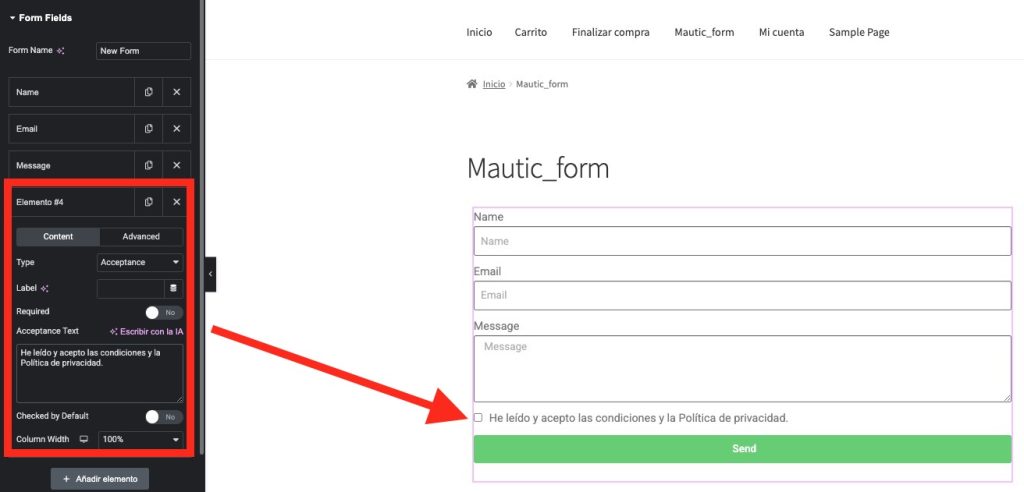
Luego, iremos a la pestaña advanced del campo. Allí le indicaremos el id del campo, que se debe corresponder al alias que fijamos en mautic, por lo tanto accepts_marketing sería el ID correcto en nuestro ejemplo.
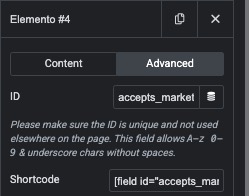
Con esto, ya tenemos totalmente listo nuestro formulario, cada contacto que rellene el formulario se comportará como queremos y se asignará al campo corecto.
4.2 Módulo de Woocommerce #
Este módulo tiene dentro diferentes pestañas. Cada una se ocupa de una sección del módulo de woocommerce para mautic.
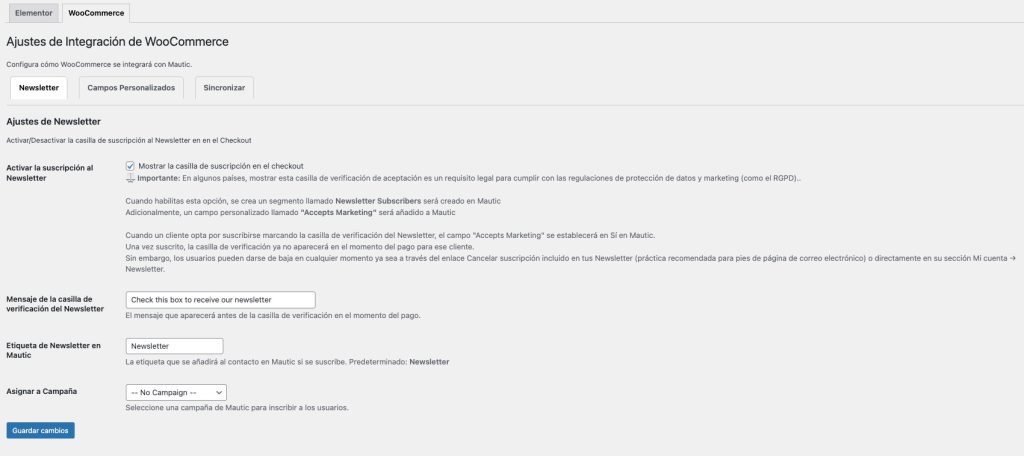
4.2.1 NEWSLETTER #
Esta parte del módulo de woocommerce para Mautic se centra en la activación de un checkbox que se mostrará en la página de Checkout de Woocommerce. Si activamos la casilla mostrará ese Chekout que nos permitirá capturar los datos de los clientes que hagan compras en nuestra tienda online Woocommerce y enviarlos a Mautic. Por defecto se les envía al Segmento Newsletter Subscribers que crea el propio Plugin.
Además en Mautic se creará un campo “Accepts Marketing” que quedará marcado indicando que ese cliente acepta recibir nuestros correos en caso de que el cliente lo seleccione al hacer un pedido.
- Activar la suscripción al Newsletter: Checkbox para activar/Desactivar la función
- Mensaje de la casilla de verificación del Newsletter: Aquí pondremos el mensaje que queramos que se muestre, por ejemplo “Suscríbete a nuestra newsletter para recibir las mejores ofertas”
- Etiqueta de Newsletter en Mautic: Etiqueta que queremos asignar a los contactos que se generen (podemos dejarlo vacío)
- Asignar a Campaña (Sólo PRO): Si tenemos campañas creadas en Mautic, podemos seleccionar la campaña a la que queremos añadir a los contactos que se registren.
4.2.2 CAMPOS PERSONALIZADOS (SÓLO PRO) #
La sección de Campos personalizados, nos permite crear en Mautic aquellos campos que nos ayudarán a recibir más información sobre nuestros clientes. Esta información que enviamos de Woocommerce a Mautic resulta extremadamente útil a la hora de crear campañas enfocadas a un público concreto.
Aqui algunos ejemplos:
- Crear una campaña para clientes que hayan gastado más de X€ en nuestra tienda
- Crear una campaña para clientes de la provincia o País X
- Crear una campaña para clientes con más de X pedidos
- Crear una campaña para clientes que utilizan X método de pago
- …
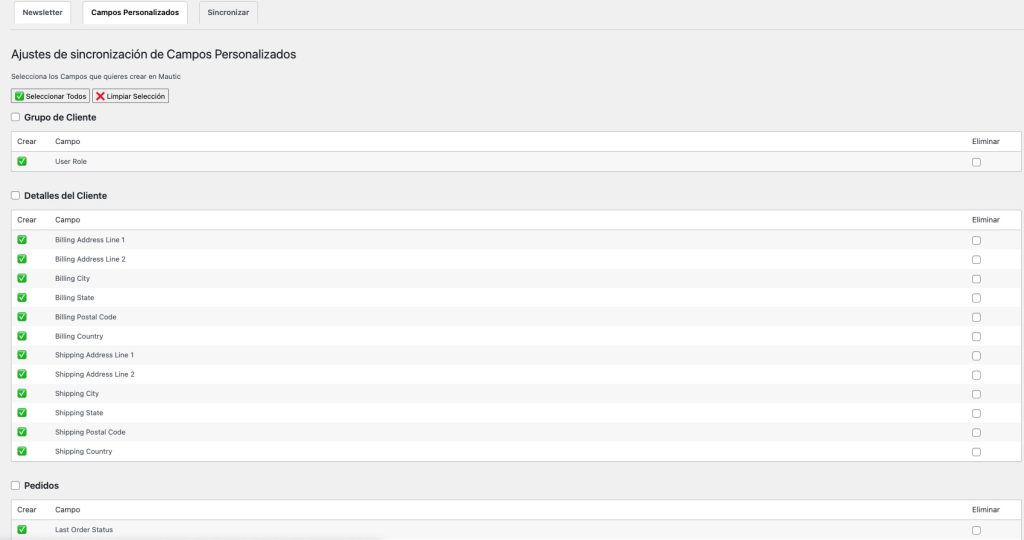
Para crear o eliminar los campos, simplemente selecciona aquellos que quieres modificar y haz click en “Crear campos personalizados o Eliminar los seleccionados. Se abrirá una ventana con el progreso como mostramos en la siguiente imágen.
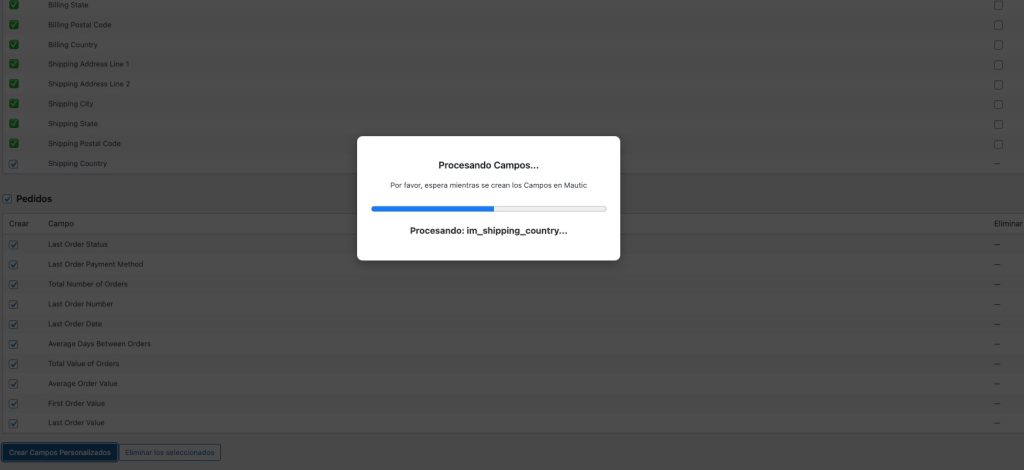
4.2.3 SINCRONIZAR (SÓLO PRO) #
Cuando activamos el Plugin, es posible que nuestro Woocommerce lleve tiempo funcionando, por lo tanto, no tenemos en Mautic datos de nuestros clientes antiguos.
Esta herramienta nos permite sincronizar a todos aquellos clientes que ya teníamos en nuestro Woocommerce. Al sincronizar, si tenemos activado el Campo del checkbox del Newsletter y nos ha creado el campo Accepts Marketing, el sistema detectará si el cliente lo había marcado y lo capturará en Mautic con el campo habilitado. Ten en cuenta que en muchos países, sobre todo de la Unión Europea, este campo es obligatorio para poder enviar correos a tus clientes. Si en tu país no es obligatorio no hace falta que marques en la configuración inicial el Checkbox de Newsletter, aunque es altamente recomendable por buenas prácticas y para evitar recibir reclamaciones por SPAM.
En los ajustes de sincronización podremos escoger:
- Rol de usuario a importar
- Estados de pedido
- Rango de fechas
- Etiqueta a asignar a los clientes importados
Por ejemplo, podemos decidir que queremos importar sólo a los clientes con ROL Customer (cliente), que tenga pedidos completados entre el 1 de Enero de 2024 y el 31 de Diciembre del 2024 y le asignamos la etiqueta “SYNC”
Al hacerlo de esta forma, si queremos podemos crear una campaña para todos los clientes con la etiqueta SYNC, en la que les informamos que pueden unirse a nuestro newsletter haciendo click en Aceptar o ser eliminados de nuestra lista al hacer click en Rechazar. De esta forma generamos una lista de contactos sana y limpia.
Una vez que el cliente recibe el email, si le da a aceptar, le eliminaríamos automáticamente la etiqueta SYNC y le marcaríamos el campo accepts marketing, y si le da a Rechazar, hacemos que la campaña elimine automáticamente al contacto de Mautic.